win10系统连接AdsL网络失败提示错误代码769的具体教程
发布日期:2019-07-13 作者:win10正式版 来源:http://www.win10g.com
今天和大家分享一下win10系统连接AdsL网络失败提示错误代码769问题的解决方法,在使用win10系统的过程中经常不知道如何去解决win10系统连接AdsL网络失败提示错误代码769的问题,有什么好的办法去解决win10系统连接AdsL网络失败提示错误代码769呢?小编教你只需要1、桌面右下角处的网络图标处,打开网络和共享中心; 2、然后在网络共享中心界面中选择更改适配器设置; 就可以了;下面就是我给大家分享关于win10系统连接AdsL网络失败提示错误代码769的详细步骤::
1、桌面右下角处的网络图标处,打开网络和共享中心;
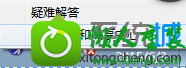
2、然后在网络共享中心界面中选择更改适配器设置;

3、在网络连接界面中,选中本地连接图标,右键单击一下,在弹出来的菜单中选择“连接”,待连接方毕后,即完成了该设置;
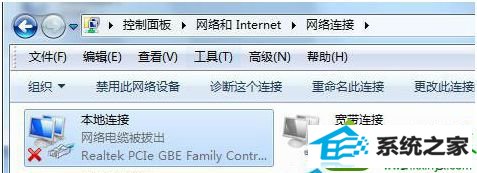
4、如果通过上面的一二步操作,找不到本地连接,那么你则需要通过控制面板调出本地连接。首先,在开始菜单里面选择控制面板;
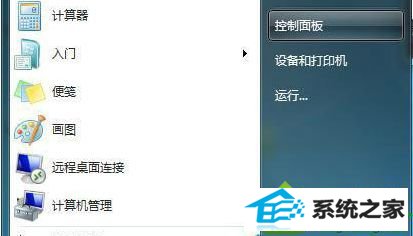
5、控制面板中依次点击进入“系统和安全”-“管理工具”-“服务”,然后将服务打开,在服务中可以看到network connections,再右键单击一下该项目,选择启动即可完成设置。

相信现在应该是很少用户还有在用AdsL连接网络,希望还有再用AdsL网络连接的用户碰到这个问题可以查看我们这边介绍如何解决AdsL网络连接出现错误代码769的问题。
------分隔线------
- 栏目专题推荐
深度技术装机助手
鹰王xp系统下载
老桃毛win10系统下载
黑鲨装机助理
联想装机卫士
浩海xp系统下载
深度技术装机助理
通用装机大师
快马win10系统下载
系统城重装系统
小白一键重装系统
闪兔装机卫士
熊猫win8系统下载
天空win10系统下载
鹰王重装系统
好用系统
u启动重装系统
黑云装机助手
技术员系统
萝卜家园装机管家
 系统之家Windows10 正式装机版64位 2020.07系统之家Windows10 正式装机版64位 2020.07
系统之家Windows10 正式装机版64位 2020.07系统之家Windows10 正式装机版64位 2020.07 系统之家Win10 清爽装机版64位 2020.11系统之家Win10 清爽装机版64位 2020.11
系统之家Win10 清爽装机版64位 2020.11系统之家Win10 清爽装机版64位 2020.11 系统之家Win7 官网装机版 2020.06(32位)系统之家Win7 官网装机版 2020.06(32位)
系统之家Win7 官网装机版 2020.06(32位)系统之家Win7 官网装机版 2020.06(32位) 电脑公司Window10 v2020.05 32位 大神装机版电脑公司Window10 v2020.05 32位 大神装机版
电脑公司Window10 v2020.05 32位 大神装机版电脑公司Window10 v2020.05 32位 大神装机版 番茄花园Win10 安全装机版 2021.03(32位)番茄花园Win10 安全装机版 2021.03(32位)
番茄花园Win10 安全装机版 2021.03(32位)番茄花园Win10 安全装机版 2021.03(32位) 系统之家win10免激活64位精选超速版v2021.11系统之家win10免激活64位精选超速版v2021.11
系统之家win10免激活64位精选超速版v2021.11系统之家win10免激活64位精选超速版v2021.11
- 系统教程推荐
- 主编为你win10系统文件夹共享权限设置 的教程
- win10系统右键如果添加office的word/Excel/ppt功能
- 绿茶设置win10系统打印机显示叹号无法打印的步骤
- 快速恢复win10系统右键发送到选项为空白的办法
- 保护win 10系统安全组策略禁止页面自动下载配置
- Msdn订阅网站发布win7创意者升级iso镜像下载
- 老司机恢复win8系统打开网页无法加载视频的教程
- 老友设置win8系统从视频中提取音频文件的教程
- 彻底隐藏win10系统隐藏的文件夹
- win10系统电脑连接Mp3/Mp4后无法识别的解决办法
- 笔者详解win10系统U盘装系统提示windows找不到文件C:\windows\explor
- win10系统鼠标光标总是乱移动的还原步骤
- 禁用Ghost win7旗舰版锁屏(日升级)_win7旗舰版锁屏
- 电脑店恢复win10系统打开迅雷影音播放视频闪退的方法
- 小编为你win10系统休眠时断网的办法
